
那到底如何来加密呢?
文件加密的方法有多种,以下提供两种常见方式:
一、通过操作系统自带的加密功能,为文件设置密码。
在Windows系统中,右键单击需要加密的文件,选择“属性”,在弹出的窗口中选择“高级”选项,勾选“加密内容以便保护数据”,然后点击确定即可。
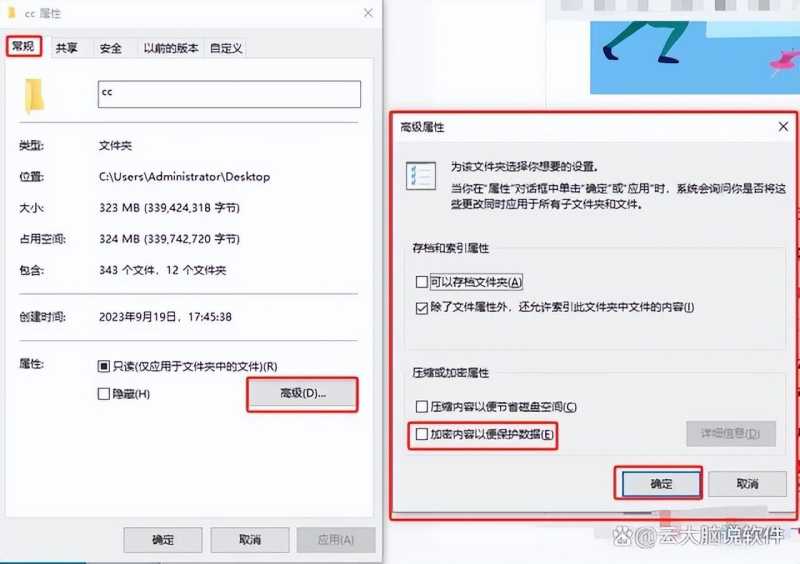
二、使用专业的加密软件,例如安企神、域智盾、中科安企软件、网管家等工具进行文件加密。使用这些软件可以方便地对文件进行加密和解密,同时也可以保护文件的安全。
以域智盾为例,加密软件加密方法如下:
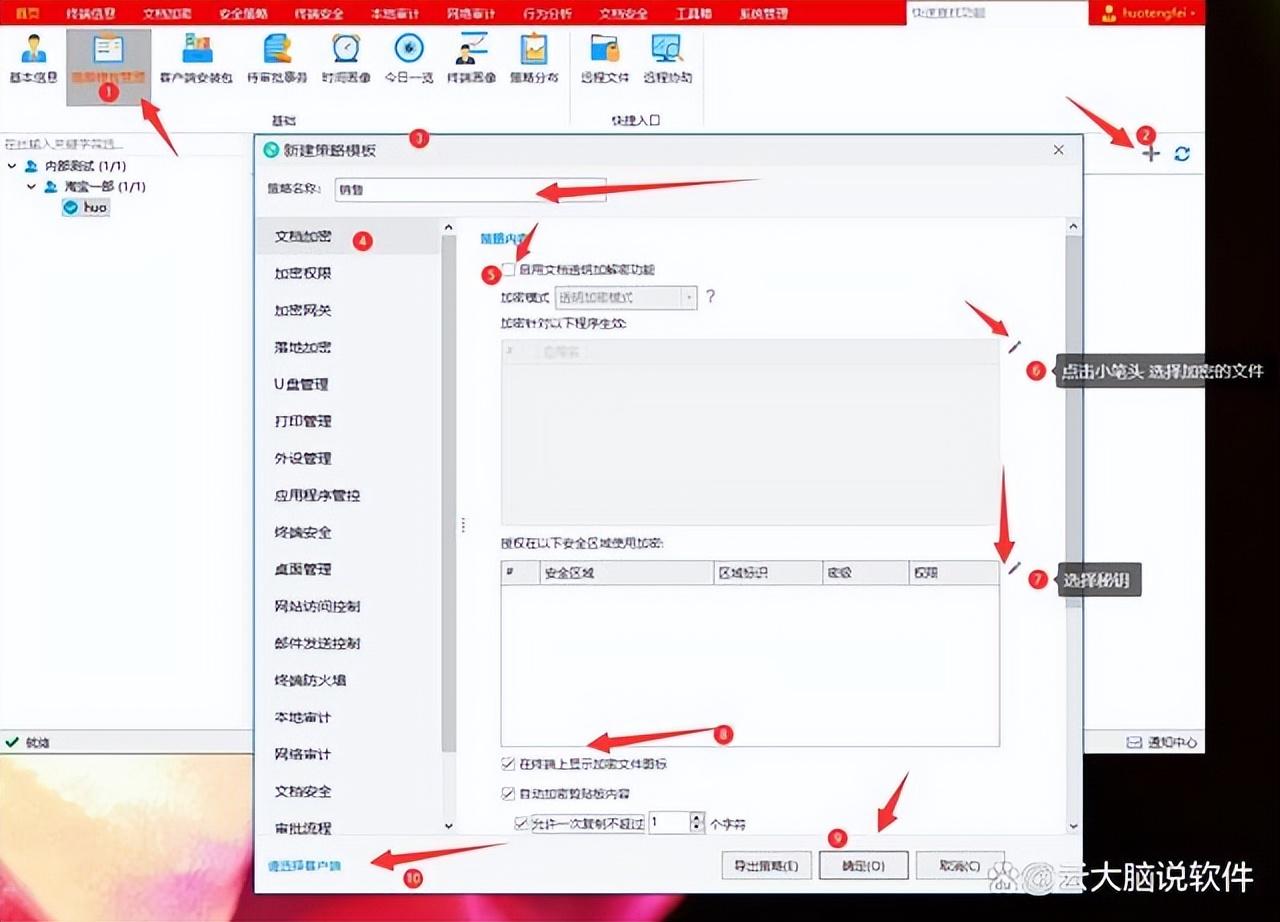
第一步:点击【策略模版管理】
第二步:点击“+”弹出新建策略模版窗口
第三步:弹出新建策略模版窗口
第四步:点击【文档加密】
第五步:在加密设置界面可以选择勾选启用文档加解密模式
第六步:选择加密的文件
选择文件,只需要点击小笔头的图标,就会弹出加密应用窗口,选择相应的应用即可。比如word文件就选择word文档即可。
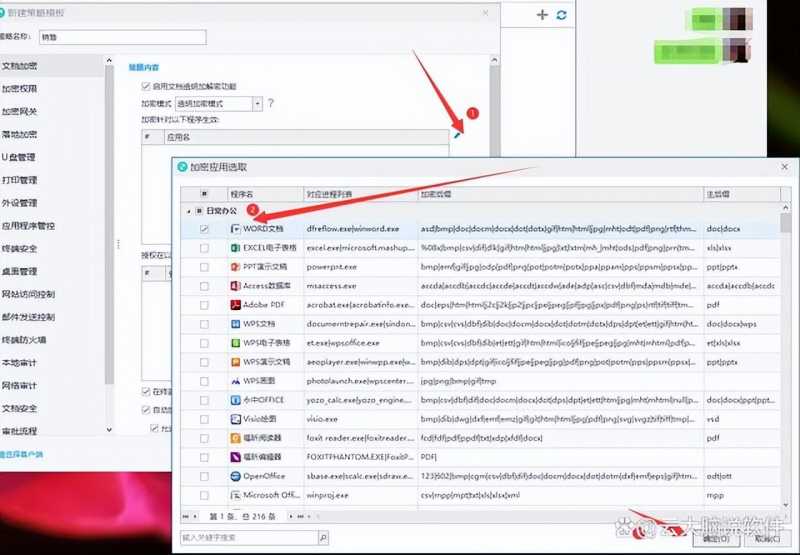
第七步:设置密钥
同理点击小笔头在弹出的密钥窗口中选择要设置的密钥后点击确定即可。
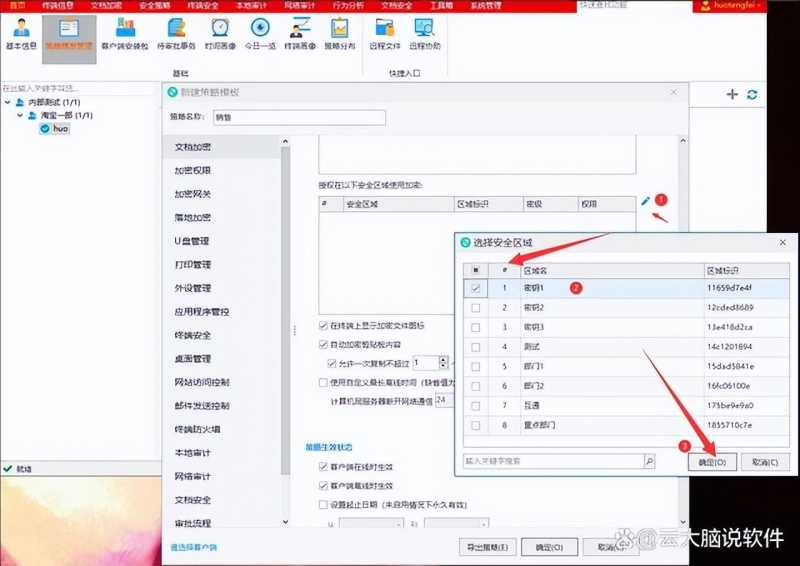
选择好密钥之后显示如下:
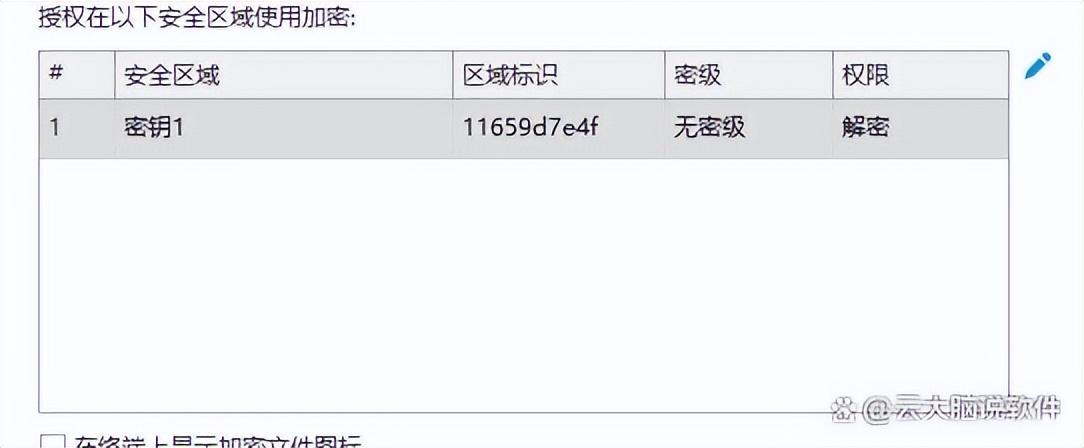
之后我们需要设置安全区域,点击标题栏中的【文档加密】,可以看到【安全区域】选项,点击弹出加密安全区域管理窗口,选择密钥之后点击保存。

再对密级进行设置,有三种密级可供选择:秘密、机密、绝密。选择相应的密集程度即可。
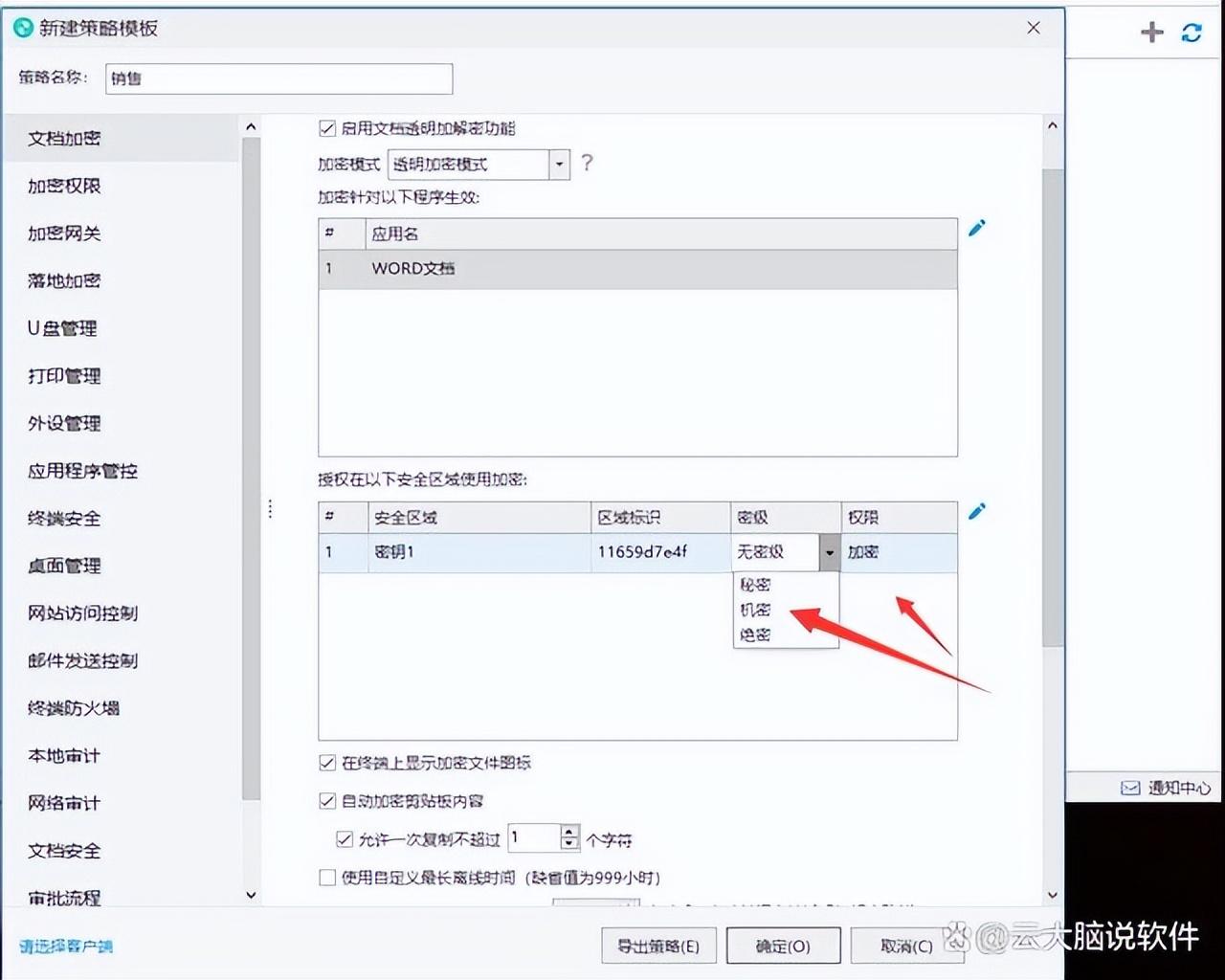
【补充说明】:密级设置说明
例如,设置 秘密(50)、机密(100)、绝密(150)。
如果1个秘钥,同一个部门或者公司,可以设置秘密即可,员工和员工之间互发加密文件,是可以正常打开的;
如果2个部门,可以设置不同的密级和秘钥,比如秘密和机密,销售部门和财务部门,文件互发则无法打开;
如果1个秘钥,创建了2个策略,老板应用1个绝密,员工应用秘密;那么老板可以打开员工电脑上的文件,而员工无法打开老板电脑上的文件。
密级设置操作如下:
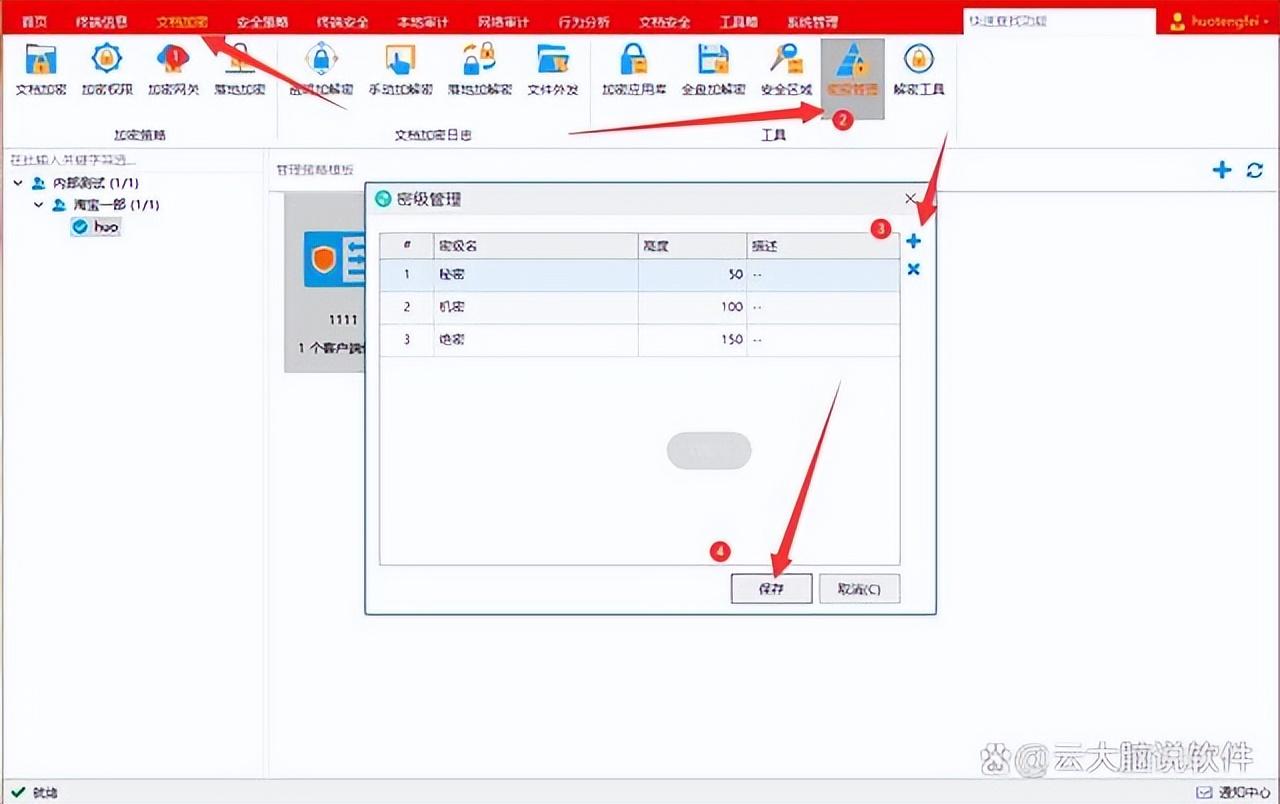
第八步:勾选在终端显示加密文件图标(员工端的文件显示图标就会带一个小锁的标志)
第九步:选择客户端,点击确定即可完成。